Så vil du gerne lære, hvordan du brænder dine yndlingssange og / eller videoklip på en CD på Windows Media Player, eh? Nå, gæt hvad? Alt du skal gøre er bare følge trinene som sædvanligt.
Steps
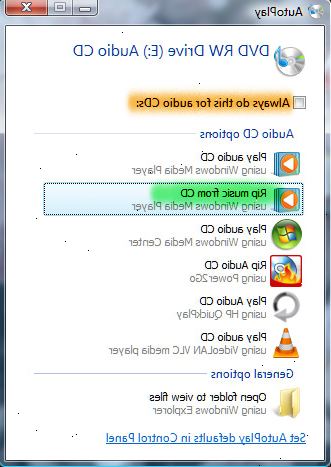
- 1Sørg for at du har musikspor til at brænde. For at brænde en cd, cd, du vil brænde skal uploades, eller "rippet" på Windows Media Player.
- Hvis du ikke har uploadet den cd, du vil brænde på Windows Media Player, skal du indsætte cd'en i diskdrevet. Når Windows Media Player genkender cd'en, tryk på "Rip CD" i øverste venstre side af medieafspilleren. Det vil tage et par minutter til at kopiere cd'en på din computer.
- Hvis du ønsker at samle et mix, eller sange fra forskellige cd'er, udarbejde en afspilningsliste. Opret en spilleliste på øverste venstre side af medieafspiller (lige ved siden af "Rip CD") ved at trykke på "Create Playlist" knappen og navngive den. Træk og slip sange, der allerede er i din medieafspiller i din nye afspilningsliste.
- Hvis du har en liste over sange fra internettet, som du vil brændes på en cd, kan du hente dem (ulovligt) fra YouTube ved hjælp af en URL-til-Mp3 hjemmeside. at lære hvordan. Sæt de nyligt downloadede sange i en afspilningsliste.
- 2Sæt en tom cd i diskdrevet på din computer. Dette vil være den brændte cd, der vil være en kopi af den originale cd.
- Bemærk: De fleste cd'er har begrænset plads på dem. Standarden CD'en er holde op til 80 minutters sange eller omkring 700MB værd af sange. Hver sang, afhængigt af længden og kvalitet, er som regel et sted fra 3MB til 7MB store.
- 3Find "burn" fanen øverst til højre på medieafspilleren. Det bør ikke have nogen liste over sange angivet endnu. Du bør også være i stand til at se din tomme cd så godt.
- 4Træk album eller spilleliste, du vil brændes til "burn"-fanen. Du bør være i stand til at se en liste over de sange, der vil blive brændt på din tomme cd.
- 5Manipulere brænde indstillinger ved at klikke på "burn muligheder" knappen yderst til højre.
- Brug de brændte muligheder for at indstille længden i mellem sange, brændehastigheden (der påvirker kvaliteten af de forbrændte sange), samt listen over spor.
- 6Hit "start brænde" knappen i "burn"-fanen. Forløbet af brænde bør angives med en grøn udvikling vindue.
- 7Vent brændingen er fuldført. Når det er færdigt, vil den disk automatisk skubbe den brændte cd.
- Kontroller at se, om din cd med succes er brændt ved at sætte det ind i en cd-afspiller eller en anden computer. Det bør være en nøjagtig kopi af den cd eller afspilningslisten du ville brændt.
Tips
- For et professionelt udseende, CD / DVD Labels få og bruge skabelonen til at oprette dine egne cd / dvd-labels, så du ikke behøver at gå med den kedelige sorte markør look. Disse er tilgængelige på hjemmekontoret butikker.
- Før du mærke dine cd'er, er det en god ide at teste dem først for at sikre de arbejder.
- Mærk cd'er med en sort filt-tip markør, ligesom en Sharpie, for eksempel, når du har brændt dem på din computer.
Advarsler
- Nogle gange, kan ikke alle ønskede numre blive brændt på din cd, så du ikke tilføje for meget.
- Må ikke give spor beskyttede cd'er til folk.
Ting du behøver
- Windows-computer med CD-brænder.
- Windows Media Player
- Blanke cd'er
- En favorit CD
- CD / DVD labels til et professionelt udseende
- Markør for at mærke dem
